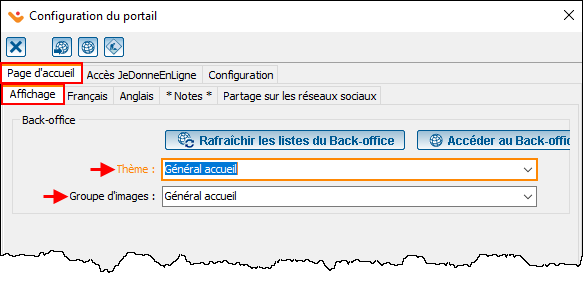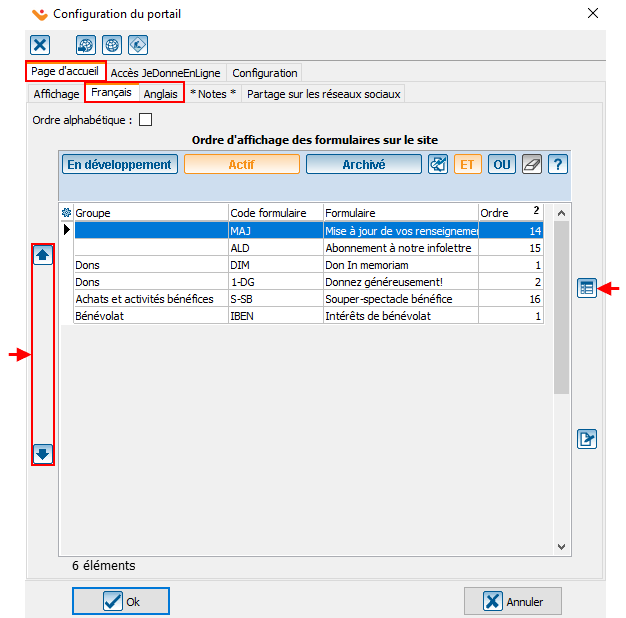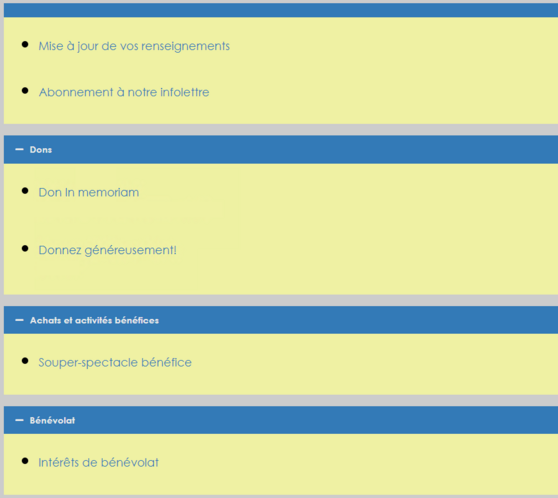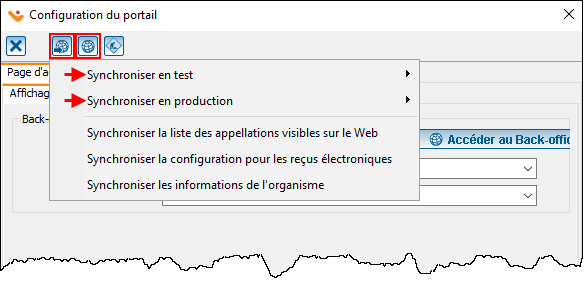ProDon:Configuration de la page d’accueil : Différence entre versions
(→Onglet « Page d’accueil » - « Français » et « Anglais ») |
(→Onglet « Page d’accueil » - « Partage sur les réseaux sociaux ») |
||
| (7 révisions intermédiaires par le même utilisateur non affichées) | |||
| Ligne 22 : | Ligne 22 : | ||
== Onglet « Page d’accueil » - « Français » et « Anglais » == | == Onglet « Page d’accueil » - « Français » et « Anglais » == | ||
Permet de choisir dans quel ordre les formulaires Dons en ligne doivent être affichés sur la page d’accueil et s’ils doivent être dans un groupe. | Permet de choisir dans quel ordre les formulaires Dons en ligne doivent être affichés sur la page d’accueil et s’ils doivent être dans un groupe. | ||
| + | |||
Les flèches [[Fichier:ProDon5 Configuration de la page d'accueil 008.png|20x20px]] et [[Fichier:ProDon5 Configuration de la page d'accueil 007.png]] permettent de configurer l’ordre des formulaires. | Les flèches [[Fichier:ProDon5 Configuration de la page d'accueil 008.png|20x20px]] et [[Fichier:ProDon5 Configuration de la page d'accueil 007.png]] permettent de configurer l’ordre des formulaires. | ||
| + | |||
Le bouton [[Fichier:ProDon5 Configuration de la page d'accueil 006.png]] permet de placer un formulaire dans un groupe. | Le bouton [[Fichier:ProDon5 Configuration de la page d'accueil 006.png]] permet de placer un formulaire dans un groupe. | ||
| + | |||
| + | [[Fichier:ProDon5 Configuration de la page d'accueil 003.png|626x626px]] | ||
| + | |||
| + | |||
| + | === Exemple d'une page d'accueil === | ||
| + | [[Fichier:ProDon5 Configuration de la page d'accueil 009.png|558x558px]] | ||
| + | |||
| + | == Onglet « Page d’accueil » - « Notes » == | ||
| + | Il est possible d’ajouter des notes, images, hyperliens ou vidéos sur la page d’accueil. | ||
| + | |||
| + | [[ProDon:Ajout_de_notes,_hyperliens,_boutons,_images_et_vid%C3%A9os|Cliquez ici]] pour consulter la documentation à cet effet. | ||
| + | |||
| + | == Onglet « Page d’accueil » - « Partage sur les réseaux sociaux » == | ||
| + | Il est possible d’activer des boutons permettant aux internautes de partager la page d’accueil de votre plateforme Dons en ligne sur les réseaux sociaux. | ||
| + | |||
| + | [[ProDon:Partage_sur_les_r%C3%A9seaux_sociaux#Formulaire_Web|Cliquez ici]] pour consulter la documentation à cet effet. | ||
| + | |||
| + | == Onglet « Accès JeDonneEnLigne » == | ||
| + | Il est possible de déterminer quels sont les utilisateurs Prodon qui ont accès aux différentes fonctionnalités du Dons en ligne. | ||
| + | |||
| + | [[ProDon:Acc%C3%A8s_d%27utilisateurs_pour_JDEL_et_Back-office|Cliquez ici]] pour consulter la documentation à cet effet. | ||
| + | |||
| + | == Synchronisation de la page d’accueil == | ||
| + | Une fois la configuration de la page d’accueil terminée, il est important de procéder à la synchronisation. | ||
| + | |||
| + | Cliquer sur le bouton [[Fichier:Prodon5 Mini Bouton Envoyer sur site.png]] afin de synchroniser la page d’accueil (en test ou en production selon vos besoins). | ||
| + | |||
| + | Une fois la synchronisation effectuée, vous pourrez consulter la page d’accueil à l'aide du bouton [[Fichier:Bouton Visualiser Formulaire Web.png|sans_cadre]]. | ||
| + | |||
| + | [[Fichier:ProDon5 Configuration de la page d'accueil 005.png]] | ||
Version actuelle datée du 22 février 2023 à 08:38
| Configuration de la page d’accueil |
Sommaire
- 1 Introduction
- 2 Configuration du portail
- 3 Onglet « Page d’accueil » - « Affichage »
- 4 Onglet « Page d’accueil » - « Français » et « Anglais »
- 5 Onglet « Page d’accueil » - « Notes »
- 6 Onglet « Page d’accueil » - « Partage sur les réseaux sociaux »
- 7 Onglet « Accès JeDonneEnLigne »
- 8 Synchronisation de la page d’accueil
Introduction
ATTENTION : Vous devez posséder le module Dons en ligne pour avoir accès à ces fonctionnalités.
La page d'accueil contient la liste de tous les formulaires Dons en ligne disponibles.
Configuration du portail
Vous rendre dans la gestion des formulaires Web (menu « Don en ligne » - « Formulaires Web »).
Onglet « Page d’accueil » - « Affichage »
Permet de choisir le thème et le groupe d’images qui se retrouveront sur la page d’accueil.
Cliquez ici pour consulter la documentation pour configurer le thème.
Cliquez ici pour consulter la documentation pour configurer le groupe d’images.
Onglet « Page d’accueil » - « Français » et « Anglais »
Permet de choisir dans quel ordre les formulaires Dons en ligne doivent être affichés sur la page d’accueil et s’ils doivent être dans un groupe.
Les flèches ![]() et
et ![]() permettent de configurer l’ordre des formulaires.
permettent de configurer l’ordre des formulaires.
Le bouton ![]() permet de placer un formulaire dans un groupe.
permet de placer un formulaire dans un groupe.
Exemple d'une page d'accueil
Onglet « Page d’accueil » - « Notes »
Il est possible d’ajouter des notes, images, hyperliens ou vidéos sur la page d’accueil.
Cliquez ici pour consulter la documentation à cet effet.
Onglet « Page d’accueil » - « Partage sur les réseaux sociaux »
Il est possible d’activer des boutons permettant aux internautes de partager la page d’accueil de votre plateforme Dons en ligne sur les réseaux sociaux.
Cliquez ici pour consulter la documentation à cet effet.
Onglet « Accès JeDonneEnLigne »
Il est possible de déterminer quels sont les utilisateurs Prodon qui ont accès aux différentes fonctionnalités du Dons en ligne.
Cliquez ici pour consulter la documentation à cet effet.
Synchronisation de la page d’accueil
Une fois la configuration de la page d’accueil terminée, il est important de procéder à la synchronisation.
Cliquer sur le bouton ![]() afin de synchroniser la page d’accueil (en test ou en production selon vos besoins).
afin de synchroniser la page d’accueil (en test ou en production selon vos besoins).
Une fois la synchronisation effectuée, vous pourrez consulter la page d’accueil à l'aide du bouton ![]() .
.
Nom du document : ProDon:Configuration de la page d’accueil
Version : 5.0.9.5